SnapInstall: Alat za snimanje zaslona pokrenut mišem za stvaranje priručnika o proizvodima
Postoji više načina snimanja i uređivanja snimki zaslona; bilo da odlučite koristiti alat Windows Snipping ili neku drugu aplikaciju poput Greenshot ili Shotty, ove aplikacije imaju jednu zajedničku stvar, a sve ih pokreće kontrola tipkovnice. Većina alata za snimanje zaslona aktivirana je prije svega Ispiši ekran tipku (ili u kombinaciji s tipkama Ctrl ili Alt), SnapInstall je desktop alat za snimanje snimaka zaslona koje pokreće miš, točnije srednji gumb miša / kotačić miša. Alat automatski sprema slike i sve ih dodaje u jednu PDF datoteku radi stvaranja priručnika ili upute za instalaciju.
Uz toliko popularnih alata za snimanje zaslona (neki čak imaju i svoju stranicu Wikipedije) vjerojatno imate omiljeni alat i nijedna preciznost uzimanja slika ne bi mogla učiniti da ga prestanete koristiti pa zašto koristiti SnapInstall? Ovaj alat nije za one svakodnevne snimke zaslona koje svakodnevno trebate napraviti, više je prikladan za pojedince koji to žele imaju zadatak kreirati dugačke proceduralne dokumente koji uključuju više snimaka zaslona, npr. instalaciju vodiči. Za one koji trebaju ocrtati postupak instalacije, važnije je uzimanje povremenih snimki zaslona. Pokrenite alat, a započnite unošenjem imena svog proceduralnog dokumenta, imena autora i logotipa ako želite.
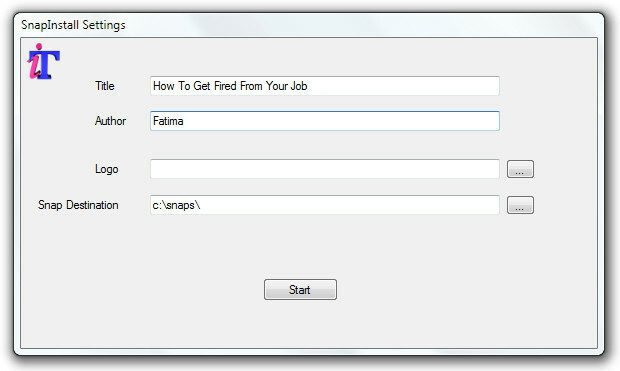
Ne morate podešavati nikakve postavke tipke / miša, alat će snimiti cijelu snimku zaslona bez obzira na to područje koje kliknete na vašem zaslonu i automatski ga spremite kad kliknete srednji miš dugme.
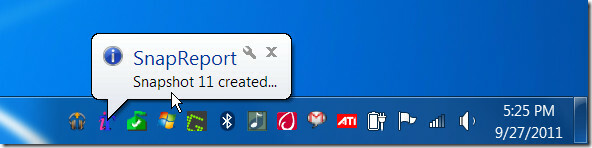
Nakon što snimite koliko god želite snimke zaslona, posjetite mapu (prema zadanom kreirana na C: \ snaps \ Korisničko ime \… \ Sesija1) i možete pregledati snimke zaslona koje je alat snimio. Desnom tipkom miša kliknite ikonu u programskoj traci i odaberite Stvorite PDF i izađite.To će dodati sve snimke zaslona u jednu PDF datoteku. U PDF datoteci opisuje se svaka snimka zaslona s nazivom i aplikacijom u kojoj se pokreće te gdje ste kliknuli da biste snimili snimku zaslona. To olakšava svima koji čitaju datoteku da razumiju postupak koji objašnjavate.
Alat vam ne omogućuje da promijenite koji gumb miša će aktivirati snimku zaslona, tako da vjerovatno neće postati vaš svakodnevni ekran za snimanje alata, ali kao što je već spomenuto, dobro je za snimanje zaslona kad želite detaljno prikazati kako aplikaciju ili softver djela. Snimke zaslona neprimjetno se pojavljuju, pojavljuje se samo obavijest na programskoj traci i možete odmah prijeći na sljedeći snimak bez da prvo morate zaustaviti i spremiti prethodni.
Preuzmite SnapInstall
traži
Najnoviji Postovi
Skupno pretvaranje, spajanje, dijeljenje, šifriranje, dešifriranje PDF datoteka
iPDF Express je besplatan, jednostavan i jasan alat koji omogućuje ...
FlipCorner: Aktivirajte Windows 3D Preview način rada pomoću pokazivača miša
Među mnoštvom korisnih značajki sustava Windows pruža jednostavan n...
3 sjajna načina za korištenje funkcije grofica u Excelu
Excel je doista nevjerojatna aplikacija koja je pomogla nebrojenim ...



